Come assemblare un PC da gaming
Hai avviato il PC per goderti quel gioco acquistato tempo fa, così da poterti concedere un po' di meritato relax alla fine della giornata. Il problema è che, fin da subito, ti sei reso conto che il risultato non è all'altezza delle aspettative: il gioco gira con enorme difficoltà, al punto da non riuscire ad apprezzarlo neppure impostando le opzioni grafiche al minimo. È questo il motivo per cui stai prendendo in considerazione l'idea di sostituirlo (o di relegarlo ad altri scopi, senza buttarlo via) e attrezzarti per assemblare un PC da gaming che possa farti godere i titoli videoludici usciti di recente senza rinunce e, soprattutto, senza dover smanettare decine e decine di minuti per trovare le impostazioni migliori.
Come dici? Non hai la più pallida idea di come mettere insieme un PC dedicato ai videogiochi? Allora questa è proprio la guida che fa per te: di seguito, infatti, ti mostrerò tutto ciò che devi sapere sui singoli componenti da scegliere, dandoti anche qualche suggerimento utile per gli acquisti. Infine, sarà mia cura spiegarti come procedere all'assemblaggio vero e proprio, così da poter compiere l'operazione direttamente a casa e senza il bisogno di rivolgerti a un centro specializzato.
Dunque, cos'altro aspetti a iniziare? Ritaglia un po' di tempo libero per te, mettiti bello comodo e leggi con molta attenzione tutto quanto ho da dirti su questo interessante argomento: sono sicuro che, al termine di questa lettura, avrai le idee molto chiare sul da farsi e saprai decidere in totale autonomia se procedere da solo o chiedere un piccolo aiuto a qualche amico “ferrato”, cosa che ti consiglio di fare in caso di dubbi o incertezze (una mossa azzardata potrebbe vanificare gli acquisti fatti, tienilo sempre bene a mente). Detto ciò, non mi resta che augurarti buona lettura e, perché no, buon divertimento!
Indice
- Componenti fondamentali per assemblare un PC da gaming
- Accessori per PC da gaming
- Come costruire il PC da gaming
Componenti fondamentali per assemblare un PC da gaming

Tanto per cominciare, intendo elencarti di seguito i componenti fondamentali da acquistare per assemblare un PC da gaming: ti fornirò una spiegazione chiara sulle caratteristiche più adatte al caso e specificherò, alla fine di ogni sezione, un prodotto acquistabile online che risponda alle specifiche richieste.
I componenti che andrò a consigliarti sono perfettamente compatibili tra loro: se lo desideri, però, puoi optare anche per hardware diverso (e, ovviamente, per store differenti da quelli consigliati). Fai però bene attenzione al fattore compatibilità: tanto per farti un esempio, acquistare una CPU AMD per installarla in una scheda madre predisposta per processori Intel, sarebbe un disastro annunciato! Se non sei sicuro delle tue scelte, non esitare a chiedere aiuto a qualcuno più esperto in materia: in questo modo, eviterai spese inutili e cattive sorprese in fase di assemblaggio.
Case

Il case altro non è che l'involucro “esterno” del PC, quello in cui trovano posto tutti i componenti interni, inclusa la scheda madre. Probabilmente, il case è proprio l'elemento su cui hai più margine di scelta: esso infatti può presentarsi con forme, dimensioni e colori differenti e, volendo, può essere scelto anche in base al solo aspetto estetico.
Nel caso di un PC da gaming, però, ti consiglio di puntare soltanto su modelli sufficientemente grandi e che possano ospitare comodamente tutti i componenti del computer che ti appresti a creare: tali case sono spesso chiamati mid-case, mid-tower o simili. Inoltre, assicurati che nella descrizione del prodotto sia presente il supporto al fattore di forma ATX per le schede madri: queste ultime sono le più utilizzate in ambito gaming e hanno dimensione standardizzata, dunque un case dotato di tal supporto è quasi certamente adatto allo scopo.
Altre caratteristiche da tener presente nella scelta di un case sono la presenza di porte USB frontali (meglio ancora se USB 3.0), ingressi e uscite per jack da 3.5mm per cuffie e luci LED (quest'ultima, però, non è una caratteristica fondamentale).
Per un PC di fascia bassa, nel caso non volessi investire troppo su un case o non vuoi badare troppo all'estetica dello stesso, puoi optare su qualche soluzione ATX, che ti consente di accogliere in modo coerente tutti i componenti, andando magari a lasciare qualcosina in termini di corretto passaggio dell'aria. In questo caso, ti consiglio di abbinare al case qualche ventola ad hoc.

Mars Gaming MC-2000, Case Semitower ATX, Finestra Laterale Completa, D...
Per la nostra configurazione “ideale”, mi sento di consigliarti il case Corsair 4000D Airflow Case, che offre tutto lo spazio necessario per ospitare l'hardware che andremo a studiare successivamente, inoltre questo case dispone di tasti e connettori posti in una comoda posizione laterale, di un design accattivante e di elevata compatibilità per qualsiasi scheda madre e sistema di raffreddamento.

EMPIRE GAMING - Case PC da Gioco Diamond ARGB Mid-Tower ATX e ITX - Fr...
Vuoi solo il meglio per i tuoi componenti? Allora fai riferimento ai seguenti case di fascia alta, dal costo abbastanza elevato ma che comprendono un sistema di raffreddamento all'avanguardia e qualche tocco estetico particolarmente interessante, come ventole LED e luci dimmerabili. Questi case sono particolarmente indicati per alloggiare sistemi di raffreddamento a liquido e configurazioni con schede video particolarmente ingombranti e calde.

Cooler Master HAF 700 EVO PC Case - Full-Tower, Compatibile E-ATX, 5 V...
Se ti servono maggiori informazioni sui case e vuoi dei consigli su quale scegliere per il tuo prossimo PC, consulta la guida all'acquisto che ho dedicato a essi.
Scheda madre

Come sicuramente saprai già, la scheda madre (o motherboard o, ancora, mobo) è uno dei componenti più importanti del PC, in quanto si occupa di gestire, sincronizzare e far funzionare tutti gli altri componenti (che, in modo diretto o indiretto, sono tutti collegati ad essa).
Per poter essere al passo con i tempi, ti consiglio di scegliere una scheda madre che supporti il socket LGA 1700 (compatibile con i processori Intel di ultima generazione), che supporti la memoria RAM di tipo DDR4, che sia dotata di slot per le memorie M.2 (SSD di ultima generazione a forma di "scheda) e che abbia a bordo almeno 4 porte SATA 3, uno slot PCI-e X16 da dedicare alla scheda video e vari slot PCI-e X1.
Ancora, una scheda madre sufficientemente funzionale per lo scopo dovrebbe disporre di almeno 4 porte USB 3.2, 2 porte USB di tipo meno recente (meglio se USB 3.0) e di almeno una porta USB Type-C per garantire la compatibilità con le periferiche esterne di ultima generazione. Infine, sono d'obbligo le porte classiche per l'utilizzo di un PC da gaming (jack audio, HDMI, DisplayPort, Ethernet e uscita audio ottica) e la presenza di un modulo audio integrato (disponibile su praticamente tutte le schede madre più recenti).
Se disponi di un budget leggermente più risicato, ti consiglio di affidarti alle schede ASUS PRIME B760-PLUS D4 o Gigabyte B760M, che però ha formato micro-ATX.

ASUS Prime B760-PLUS D4, Scheda Madre Intel LGA 1700 ATX, DDR4, PCIe 5...

GIGABYTE B760M GAMING X scheda madre DDR4 - Supporta CPU Intel Core di...
Basandomi su quanto detto finora, ovvero su schede madri che contemplano l'utilizzo di CPU Intel, ti consiglierei come riferimento la scheda madre MSI PRO Z790-P Wi-Fi o la MSI B760 Gaming Plus, motherboard con fattore di forma ATX che dispongono di tutto il necessario per allestire un bel PC da gaming.

MSI PRO Z790-P WIFI Scheda madre ATX - Supporta processori Intel di 14...

MSI B760 Gaming Plus WiFi Scheda madre ATX - Supporta Intel 12° & 13° ...
Qualora volessi affidarti a CPU AMD ricorda di scegliere schede madri con socket AM4, come quelli che trovi qui sotto. Mi raccomando, è fondamentale per il corretto assemblaggio del PC!

MSI MPG B550 Gaming Plus Scheda Madre ATX - Processori AMD Ryzen di 3a...

Asus Tuf Gaming B550 Plus Wifi Ii Scheda Madre Gaming Atx, Amd B550, S...
Per maggiori informazioni o per schiarirti le idee, leggi la mia guida sulle migliori schede madri.
Processore
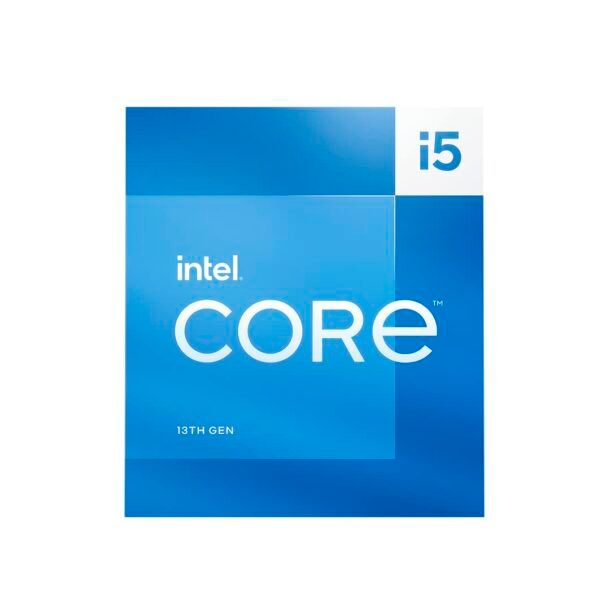
Il processore (o CPU, central processing unit) è l'unità di elaborazione principale di un PC, quella che esegue i calcoli matematici utili a far funzionare tutti i programmi che vengono avviati, giochi inclusi.
Nonostante molti pensino che la CPU non abbia un ruolo molto importante per quanto riguarda il gaming, questa affermazione non è esattamente vera: numerosi giochi richiedono una gran quantità di calcoli da parte della CPU, soprattutto se vi sono numerosi nemici da gestire sullo schermo, se è necessario gestire un'intelligenza artificiale avanzata oppure se il titolo in esame fosse basato sulla realtà virtuale (VR).
A tal proposito, per disporre di sufficiente potenza per giocare al meglio basta scegliere un processore che disponga di almeno 4 core fisici (un core è una piccola unità di elaborazione indipendente, dunque un processore con 6 core fisici è in grado di eseguire 6 operazioni contemporaneamente).
Il numero di core logici, invece, può essere tralasciato, in quanto esistono tecnologie come l'HyperThreading (HT) in grado di “sdoppiare” i core fisici esistenti, spezzettando il ciclo di esecuzione dei processi in atto: di conseguenza, 6 core fisici in HT si traducono in 12 core logici. Numerose CPU moderne possono arrivare addirittura a 8 core fisici, tuttavia ciò è sinonimo di una spesa estremamente alta e, di conseguenza, non sempre accessibile.
Le CPU che ti consiglio di prendere in considerazione sono quelle targate Intel. Puoi trovare tre modelli di CPU adatte per il gaming, le i5, le i7 e le i9. Molto semplicemente, le CPU i9 sono le più veloci e costose, mentre le i5 offrono prestazioni leggermente inferiori a un prezzo più contenuto. Nel dettaglio, invece, potresti preferire una CPU i9 a una i7 o i5 per il maggior numero di processi che vuoi tenere aperti. Un esempio? Se vuoi giocare ai tuoi giochi preferiti mentre fai streaming su Twitch, una CPU i7 o i9 potrebbe essere più adatta. Vuoi utilizzare il PC per eseguire programmi professionali di modellazione 3D o di video editing? Allora ti consiglio di muoverti verso le i9.
Il mio consiglio, nel caso volessi solo giocare senza troppe pretese a giochi anche di ultimissima generazione, è la Intel® Core i5-13500, che vanta una frequenza massima di 4,8 GHz e la bellezza di 14 core, suddivisa in 6 P-core e 8 E-core da sfruttare, per offrire la potenza di calcolo necessaria a gestire anche i giochi più esosi in termini di risorse. Altrimenti, puoi affidarti anche alla Intel® Core i5-13400f, dal costo più contenuto.

Intel® Core™ i5-13500, processore desktop, per sistemi desktop 14 core...

Intel® Core™ i5-13400F, processore desktop, per sistemi desktop 10 cor...
Qualora volessi fare riferimento a una CPU Intel più potente, per lo streaming o per il lavoro, ti consiglio la Intel® Core i7-13700K, che consente l'overclocking, mentre se volessi il top di gamma, allora ti consiglio di orientarti sulla Intel® Core i9-13900.

Intel® Core™ i7-13700K, processore desktop, per sistemi desktop 16 cor...

Intel® Core™ i9-13900, processore desktop, per sistemi desktop 24 core...
Qualora volessi scegliere delle CPU AMD ti consiglio di prendere in considerazione la AMD Ryzen 7 5800X per giocare ed effettuare streaming. La top di gamma della AMD è la Ryzen 9 7950X3D.

Processore AMD Ryzen 7 5800X (8 Cores/16 threads, 105W DTP, AM4 socket...

Processore AMD Ryzen 9 7950X3D con 3D V-Cache technology (scheda grafi...
Vai sulla mia guida sui migliori processori per approfondire.
Sistema di raffreddamento

Nella maggior parte dei casi, insieme al processore viene fornito anche un piccolo sistema di raffreddamento (la classica ventolina con dissipatore) che, molto spesso, non si rivela però adeguato per i PC orientati al gaming: dopo poco tempo di utilizzo, la temperatura del processore e dell'ambiente interno diventa estremamente elevata, di conseguenza la ventola deve lavorare al massimo della sua potenza, rendendo il computer rumoroso e non assicurando un raffreddamento adeguato al caso.
Di conseguenza, per poter dissipare come si deve il calore generato dal processore ed evitare che esso possa danneggiarsi quando la temperatura esterna è già di per sé elevata, ti consiglio di adottare un sistema di raffreddamento potenziato, compatibile con il socket utilizzato dalla scheda madre (ricorda di controllare sempre la compatibilità del prodotto scelto).
Volendo essere più precisi, puoi scegliere se utilizzare un sistema di raffreddamento ad aria tramite torretta, in genere semplice da installare, efficiente e silenzioso, oppure se puntare su un sistema di raffreddamento a liquido, in cui un piccolo circuito (riempito con un liquido refrigerante) estrae il calore generato dalla CPU e lo trasferisce a una grossa ventola che si occupa di dissiparlo all'esterno. Il raffreddamento a liquido è in genere più efficiente del raffreddamento a torretta, tuttavia questo sistema è molto più difficile da installare e, spesso, anche meno economico.
Ad ogni modo, se intendi fare affidamento sul raffreddamento a torretta, ti consiglio di prendere in esame il dissipatore ARCTIC Freezer 34 eSports DUO, che unisce un'efficienza più che accettabile a un prezzo estremamente contenuto. Se vuoi spendere un pochino di più su un dissipatore ad aria, fai affidamento sul dissipatore DeepCool AK620.
Se, invece, vuoi puntare sul raffreddamento a liquido, puoi considerare l'acquisto dell'ARCTIC Liquid Freezer II 360 A-RGB, dotato di tripla ventola di raffreddamento posizionabile nel pannello superiore del case e in grado di offrire una dissipazione del calore assolutamente efficace anche in condizioni di gioco estreme. Altrettanto valido, è il dissipatore Cooler Master MasterLiquid 360L, un must per configurazioni particolarmente “calde”.

Cooler Master MasterLiquid 360L Core ARGB Dissipatore a Liquido per CP...
Ti consiglio di dare un'occhiata ai miei articoli sui migliori dissipatori ad aria e sui migliori dissipatori a liquido per approfondire.
RAM

La memoria RAM è la “memoria volatile” in cui vengono memorizzati i dati in attesa di essere scritti sulla memoria di massa (disco rigido o SSD) oppure di essere elaborati dalla CPU, dall'unità di elaborazione grafica o da altro hardware.
Sebbene i dati vengano scritti al suo interno solo in via temporanea, si tratta comunque di uno dei componenti più importanti in un computer da gaming (ma non solo), in quanto buona parte dei giochi o dei programmi in esecuzione vengono provvisoriamente caricati su di essa per velocizzare l'elaborazione da parte delle unità preposte (CPU e GPU): di conseguenza, è buona norma adottare una quantità di RAM proporzionata agli obiettivi del PC che si sta assemblando ed è fondamentale che la memoria scelta disponga di una frequenza e di un tempo d'accesso abbastanza elevato.
Al momento, le memorie più diffuse sono di tipo DDR4: esse sono caratterizzate da velocità e tempi di accesso adeguati per l'utilizzo con qualsiasi tipo di applicazione moderna. L'ultima tecnologia di RAM, la DDR5 permette di raggiungere velocità trasferimento dati ben maggiori, garantendo un consumo energetico decisamente inferiore. Inoltre, oltre a quantità e tempo d'accesso, è bene considerare anche la frequenza della memoria RAM (un parametro molto importante per ciò che riguarda il trasferimento dei dati) e la tipologia dei dati scelti. Per aumentare le prestazioni della memoria, puoi combinare più banchi di RAM identici per utilizzare le tecnologie Dual Channel o Quad Channel, in grado di raddoppiare o quadruplicare i canali di comunicazione e migliorare in modo sensibile lo smistamento dei dati.
In linea generale, inoltre, consiglierei di acquistare più banchi di RAM uguali, di piccolo taglio, anche DDR4, al fine di raggiungere la quantità di memoria desiderata, in modo da riempire tutti gli slot disponibili sulla scheda madre: in questo modo, qualora un modulo dovesse rompersi, avrai comunque la possibilità di utilizzare il PC per giocare, in attesa di sostituirlo, senza subire un calo drastico delle prestazioni.
A tal proposito e in linea con la configurazione proposta finora, ti consiglierei di dare un'opportunità alle memorie Corsair Vengeance LPX, che nel kit scelto offrono due banchi di RAM DDR4 a 3600 MHz, da 8 GB ognuno: ciascun kit, dunque, ti offrirà 8 GB di RAM, tuttavia ti consiglio di acquistarne due per saturare tutti gli slot disponibili sulla scheda madre e arrivare a una quantità di RAM pari a 16 GB collegati in Quad-channel, attualmente ottimali per eseguire anche titoli particolarmente complessi. Nel caso volessi risparmiare un pochino, fai riferimento al kit di RAM Silicon Power Value Gaming, sempre da 16 GB complessivi per 3200 MHz di frequenza.
Due RAM particolarmente valide, nella fascia media, sono le Kingston FURY Beast e le Corsair VENGEANCE RGB PRO, che ti consentono di mantenere prestazioni pari a quelle della configurazione consigliata da me, senza appesantire troppo il tuo budget.
Per chi desidera acquistare solo il meglio per il proprio PC, ti consiglio due kit di RAM DDR5, dalle frequenze mostruose (e forse eccessive per un PC che si occupa solo di gaming). Se hai bisogno di lavorare con programmi particolarmente pesanti, fai riferimento al kit da quattro RAM da 16 GB l'una, per un totale di 64 GB a 5600 MHz, ovvero le CORSAIR VENGEANCE RGB DDR5 64GB. Alternativa costosa ma altrettanto valida, le Kingston FURY Beast DDR5 64GB, con due RAM da 32 GB l'una a 5600 MHz.
Per avere le idee ancora più chiare sul tipo di memoria da acquistare, da' un'occhiata alla mia guida all'acquisto dedicata alla RAM.
Memoria di massa

Per quanto riguarda le memoria di massa di un computer da gaming, cioè le periferiche su cui vengono salvati i dati, puoi puntare su un sistema “ibrido” caratterizzato dalla presenza contemporanea di un'unità di archiviazione veloce (che sia un SSD o M.2) su cui installare il sistema operativo e i programmi, giochi inclusi, e da un'unità classica (disco meccanico o hard disk) su cui salvare invece i dati e i file più voluminosi.
Questo perché, di norma, le unità a stato solido offrono una velocità di comunicazione con il processore e la memoria RAM drasticamente migliore rispetto a quanto ha da offrire un disco meccanico, tuttavia, a parità di spazio, esse risultano molto meno economiche rispetto a questi ultimi (i tagli più convenienti in termini economici, nel momento in cui ti sto scrivendo questa guida, sono compresi tra i 500 GB e 1 TB).
Dunque, utilizzando un sistema di archiviazione “ibrido” l'esecuzione dei programmi e del sistema operativo stesso sarà estremamente veloce grazie alla memoria a stato solido e, contemporaneamente, non c'è da temere per lo spazio di archiviazione, poiché a questo aspetto va a sopperire il classico disco meccanico.
Se hai scelto una scheda madre con supporto alle memorie (M.2 o NVMe, dunque con alloggiamenti di tipo PCIe Gen 4.0) cioè a delle unità a stato solido installabili senza cavi né porta SATA e con una forma molto simile a quella di un banco di RAM, ti consiglio di dare un'opportunità al Samsung 980 PRO M.2 con capienza da 500 GB e interfaccia PCIe Gen 4.0 x4. Alternativa valida e dalle caratteristiche pressoché identiche, la Lexar NM790.
Se, invece, non hai la certezza che la scheda madre sia compatibile con le memorie M.2, puoi puntare su una classica unità a stato solido installabile tramite SATA: ti consiglio, come ottimo compromesso qualità-prezzo, la Samsung 870 EVO nel taglio da 500 GB o la Kingston A400.

Kingston A400 SSD Unità a stato solido interne 2.5" SATA Rev 3.0, 480G...
Per quanto riguarda il disco meccanico da affiancarvi, invece, ti consiglio l'indistruttibile Western Digital Blue, con capienza da 2 TB, oppure l'altrettanto valido Toshiba S300.

WD Blue 2TB 3.5' Internal Hard Drive - 5400 RPM Class, SATA 6 Gb/s, 25...
Per maggiori consigli circa le unità SSD e gli hard disk da acquistare, consulta le guide all'acquisto che ti ho appena linkato.
Alimentatore

L'alimentatore, o PSU (power supply unit), è il componente hardware che gestisce l'energia elettrica da distribuire alla scheda madre e a tutte le altre periferiche del PC. Esso deve essere adeguato alla potenza della CPU, della scheda video discreta (te ne parlerò nella sezione successiva) e a tutto ciò che verrà eventualmente collegato a tutte le altre porte e agli slot del PC e deve essere in grado di coprire, meglio ancora se con sufficiente margine di “abbondanza”, l'intera richiesta energetica del PC.
Per andare “larghi” e non avere una PSU sottodimensionata, per quanto riguarda i PC da gaming, è meglio puntare su alimentatori con capacità superiori ai 600 W (ottimi per gli aggiornamenti futuri), che dispongano di una certificazione riconosciuta sull'efficienza energetica (80 Plus Gold o superiori) e che forniscano infine i cavi modulabili in base alle esigenze: ciò significa che è possibile collegare alla PSU soltanto i cavi necessari, così da risparmiare spazio ed evitare la creazione di un groviglio che interferisca con il passaggio dell'aria.
Date queste peculiarità, un buon alimentatore modulare che potresti prendere in considerazione è il Cooler Master MWE 750 Gold da 750 W, che dispone di certificazione 80 Plus Gold e di cavetteria modulabile. Se invece vuoi solo il top, fai riferimento al Cooler Master GX III Gold, con un efficienza dichiarata del 90 %.

Cooler Master MWE 750 Gold V2 Alimentatore Completamente Modulare (Spi...
Per questo componente, non ti consiglio alimentatori “a basso costo”, perché eventuali malfunzionamenti possono danneggiare gli altri componenti. Non badare a spese per l'alimentatore! Leggi la mia guida al riguardo per approfondire.
Scheda video

La scheda video è sicuramente il componente più importante per assemblare un PC da gaming, poiché è l'unità che si occupa di processare le immagini di giochi e programmi: più essa è potente, più fluida e dettagliata sarà la grafica del titolo in esecuzione.
Le moderne CPU dispongono di una componente video integrata, tuttavia questa è utile soltanto per fornire l'accelerazione hardware dei programmi basilari, per riprodurre video, per poter gestire gli effetti grafici del sistema operativo e per riprodurre giochi a risoluzione medio-bassa. Per poter giocare ad alto livello, è assolutamente necessario utilizzare una scheda video dedicata (o discreta) da installare come componente aggiuntivo sulla scheda madre.
A tal proposito, una caratteristica da non sottovalutare è la memoria video, cioè la componente interna alla scheda in cui vengono salvati sia i dati in attesa di essere elaborati, sia quelli già elaborati e in attesa di essere “consumati” (una sorta di memoria RAM per video ma molto, molto più veloce): assicurati di scegliere una scheda video con 8 GB di memoria GDDR6, così da non sperimentare colli di bottiglia con i giochi più esigenti in termini di risorse. Dunque, se decidi di puntare su una scheda video basata su chipset NVIDIA, tieni in considerazione soltanto i modelli che riportano la sigla GTX; se, invece, intendi puntare su un modello basato su chipset AMD, fai riferimento alle sole schede denotate con la sigla RX.
Una buona scheda video di fascia medio alta NVIDIA è la NVIDIA GeForce RTX 4060, che dispone di ben 8 GB di memoria video, di un sistema di raffreddamento indipendente a tre ventole (che, a basso carico, si spengono da sole), due porte HDMI, due porte DisplayPort, una porta DVI e supporto alla tecnologia DirectX 12.
Le schede video più costose, utili se vuoi giocare in 4K senza sacrificare FPS, o se devi lavorare con programmi di modellazione 3D o di rendering video, sono sicuramente le NVIDIA GeForce RTX 4090 e la sua controparte AMD, Radeon RX 7900 XTX, dal prezzo a quattro cifre.

Sapphire NITRO+ Radeon RX 7900 XTX Vapor-X AMD 24 Go GDDR6
Per quanto riguarda invece le schede video di media fascia basate su AMD, ti consiglio di dare un'occasione alla AMD RX 6600, molto più economica ma non per questo meno efficace: questa scheda video è dotata di 8 GB di memoria video, porta HDMI, porta DisplayPort e porta DVI. Altrettanto valida la AMD Radeon RX 7600.

GIGABYTE VGA AMD RX 6600 EAGLE 8G

ASUS DUAL AMD Radeon RX 7600 V2 OC Edition Scheda Grafica, 8 GB GDDR6 ...
Se ti servono ulteriori consigli su quale scheda video comprare, consulta il mio tutorial dedicato all'argomento.
Monitor

Infine, ma non di minore importanza, l'ultimo aspetto da tenere in considerazione per assemblare un PC da gaming da urlo è il monitor: per poter giocare alla grande, si dovrebbe utilizzare un monitor che supporti risoluzioni elevate e che permetta di giocare senza problemi a qualsiasi titolo.
Nella fattispecie, puoi scegliere se puntare su un monitor standard a risoluzione Full HD, con dimensione da almeno 24 pollici, oppure su un monitor in grado di supportare la risoluzione 4K e che sia grande almeno 30 pollici. Altri parametri importanti da tenere in considerazione sono la frequenza di aggiornamento, che deve essere sufficientemente elevata per non vedere il fastidioso effetto scia sui giochi più movimentati, e l'input lag, cioè il ritardo tra l'elaborazione dei dati e l'effettiva visualizzazione sullo schermo, che deve essere inferiore ai 4 ms (millisecondi).
Ciò che mi sento di consigliarti, per quanto riguarda la risoluzione Full HD, è il monitor AOC Gaming 24G2SPAE, dotato di display da 24 pollici con frequenza di aggiornamento a 165 Hz e input lag di 1 ms; per quanto riguarda invece la risoluzione Ultra HD 2K, puoi prendere in considerazione il monitor Samsung Odyssey G5, con display da 32 pollici (risoluzione di 2560×1440 pixel), frequenza di aggiornamento pari a 144 Hz e input lag di 1 ms.

AOC Gaming 24G2SPAE - Monitor FHD da 24 pollici, 165 Hz, 1 ms MPRT, Fr...

Samsung Monitor Gaming Odyssey G5 (C32G53), Curvo (1000R), 32", 2560x1...
Non vuoi badare a spese? Dai un'occhiata a questi monitor 4K, l'ASUS TUF Gaming VG289Q con una frequenza di 60 Hz e l'LG 27GR93U, con addirittura 144 Hz di frequenza e 1 ms di refresh rate.

LG UltraGear 27GR93U Monitor Gaming 27" UHD 4K (3840x2160), IPS, 144Hz...
Per ulteriori consigli circa i monitor da comprare, consulta la guida all'acquisto dedicata presente sul mio blog.
Accessori per PC da gaming
Se sei arrivato fin qui, vuol dire che hai acquisito le giuste nozioni per assemblare un PC da gaming e sei perfettamente a conoscenza dei componenti da racchiudere nel case e dei tipi di monitor su cui proiettare i giochi da te scelti. Il tuo lavoro, però, non è ancora finito: se stai mettendo insieme un PC da zero, potresti aver bisogno di ulteriori “accessori” da aggiungere alla tua configurazione. Di seguito intendo fornirti qualche utile consiglio in merito alla scelta degli stessi.
Mouse e tastiera

Potrebbe sembrarti strano, ma anche mouse e tastiera hanno un peso rilevante per quanto riguarda le combinazioni da gaming! Ad esempio, per poter giocare ai giochi di ruolo o agli sparatutto, non è consigliabile acquistare un mouse e una tastiera standard ma bisognerebbe orientarsi a modelli appositamente pensati per il gaming, così da ottenere risposte precise e velocità estremamente elevata del cursore.
A tal proposito, ti consiglierei di evitare le soluzioni wireless: sebbene queste rappresentino un vantaggio in termini di estetica (meno fili che passano tra la scrivania e il retro del case, tanto per dirne una), potresti comunque incontrare delle difficoltà dovute alle batterie che si esauriscono oppure alle interferenze conseguenti all'utilizzo di frequenze molto diffuse. Di conseguenza, in questo frangente, faresti bene a orientarti verso soluzioni con filo.
Inoltre, è fondamentale che il mouse abbia una buona presa e che sia dotato di tasti programmabili e DPI regolabile (in modo da regolare con maggiore precisione i movimenti fatti dal mouse sullo schermo), e che la tastiera sia ergonomica, comoda e che supporti tasti programmabili e sequenze macro.
Per iniziare, potresti puntare subito sul kit Cooler Master Storm Devastator II, che include sia una tastiera che un mouse di ottima qualità: quest'ultimo, in particolare, è dotato di DPI regolabile, inoltre entrambe le periferiche dispongono di tasti programmabili e di luci LED visibili al buio. Un kit estremamente valido, ma dal costo più elevato, è il Logitech G G502 HERO e G213.

Logitech G G502 HERO, mouse gaming cablato e G213, tastiera RGB, con t...
Per informazioni più dettagliate e consigli sui mouse da gaming e le tastiere da gaming da acquistare, leggi i miei post dedicati a tali accessori.
Controller

Come sicuramente saprai, alcuni titoli videoludici forniscono più divertimento se giocati attraverso un controller. Ne esistono diversi modelli, alcuni economici, altri un po' meno, tuttavia la scelta dovrebbe comunque ricadere su un dispositivo dalla comprovata efficienza e dotato di una buona ergonomia: la soluzione migliore, in tal caso, è avvalersi di un controller progettato originariamente per console ma utilizzabile, anche attraverso adattatori ad-hoc, anche sul PC.
A mio avviso, quello che offre un maggior livello di compatibilità (soprattutto se il PC è equipaggiato con sistema operativo Windows) è il controller Xbox One, che può essere collegato sia tramite Bluetooth sia attraverso il cavo in dotazione. Ovviamente, sono altrettanto validi i controller di PlayStation 4 e PlayStation 5.

Sony Controller wireless Dualsense PS5 - Bianco
Leggi il mio articolo sui migliori controller da gaming per approfondire.
Cuffie/Casse

Un gioco non può sicuramente essere apprezzato senza audio o, per i videogiocatori più estremi, senza la colonna sonora adrenalinica in grado di dare la carica anche durante le sessioni più impegnative.
Di conseguenza, è necessario che il PC sia dotato di cuffie e casse per la riproduzione dei suoni: in particolare, puoi scegliere delle cuffie con microfono per comunicare con i compagni di gioco durante le sessioni multigiocatore, mentre puoi avvalerti delle casse se desideri apprezzare appieno la profondità dei suoni del titolo scelto. Nessuno ti vieta, comunque, di collegare entrambe le periferiche e di usare l'una o l'altra a seconda delle tue esigenze!
Un buon set di cuffie da gaming con filo e con microfono è prodotto da Trust: nonostante si tratti di un dispositivo piuttosto economico, esso offre tutto quanto necessario (estetica compresa!) per iniziare immediatamente una sessione di co-op.
Per quanto riguarda le casse, invece, ti consiglio il set Logitech Z313, un piccolo 2.1 con due satelliti e un subwoofer collegabili al PC tramite jack da 3.5 mm o Bluetooth, dotato inoltre di un dispositivo di controllo da cui accendere e spegnere le casse, controllarne il volume e connettere, eventualmente, un paio di cuffie.

Trust Gaming GXT 415 Zirox Cuffie Gaming Leggere con Driver da 50 mm p...

Logitech Z313 2.1 Sistema Di Altoparlanti Multimediali Con Subwoofer, ...
Se vuoi altri consigli sulle casse da acquistare per il PC, consulta la mia guida all'acquisto dedicata a tali tipi di prodotto.
Webcam

Sei un videogiocatore molto attivo su portali come Twitch o adori effettuare sessioni co-op adornate da una sana videoconferenza con i tuoi compagni di gioco? Allora dovresti aggiungere al tuo computer una buona webcam, in grado di registrare e di inviare in streaming i tuoi movimenti al massimo del dettaglio, sfruttando magari un sensore Full HD.
A tal proposito, ti consiglierei la CREATIVE Live! Cam HD, in grado di registrare in tempo reale con risoluzione Full HD e dotata anche di microfono (ottimo se nella tua configurazione non sono previste delle cuffie che ne sono dotate). Se vuoi spendere un po' di più, puoi comprare una Webcam 4K come la Trust Teza.

CREATIVE Live! Cam Sync 1080p V2 Full HD Webcam USB grandangolare con ...

Trust Teza Webcam per PC 4K Ultra HD, 3840x2160, 2 Microfoni e Messa a...
In alternativa, dai un'occhiata alla mia guida all'acquisto dedicata alle webcam: lì troverai sicuramente qualche modello adatto a te!
Come costruire il PC da gaming

Sei riuscito finalmente a mettere insieme tutte le periferiche del tuo nuovo computer dedicato ai giochi? Perfetto! Adesso non ti resta che svolgere quello che è il lavoro più importante e, a mio avviso, più entusiasmante: quello di metterle insieme per costruire finalmente il PC da gaming dei tuoi sogni!
Prima di continuare, vorrei farti un paio di doverose raccomandazioni. Innanzitutto, se non hai mai fatto o visto fare questa operazione prima d'oggi, cerca di farti assistere da qualche amico più ferrato in materia, che possa indicarti il modo corretto di procedere e limitare al minimo la possibilità che tu possa commettere errori, compromettendo potenzialmente la qualità dei prodotti acquistati.
In secondo luogo, tieni presente che potresti aver bisogno di cacciaviti magnetici molto piccoli, di pinzette o di altri strumenti che possano semplificarti il lavoro: se non ne disponi già, puoi acquistare questi piccoli kit di lavoro anche online per pochi euro. Infine, crea un piano di lavoro che sia isolato e che possa tenere al sicuro i componenti da eventuali scariche elettriche involontarie: puoi ottenere questo risultato rivestendo la superficie con un cartone perfettamente asciutto e pulito.

Fatte queste doverose premesse, è il momento di metterti a lavoro: di seguito mi appresto a fornirti le istruzioni principali per assemblare un PC in tutta sicurezza.
- Poggia la scheda madre sul piano isolato, con i bus e i connettori rivolti verso l'alto.
- Estrai il processore dalla scatola e installalo, seguendo le istruzioni a corredo, all'interno dell'apposito alloggiamento (socket) situato sulla scheda madre. La CPU dovrebbe incastrarsi alla perfezione nel socket: se così non fosse, evita forzature e prova a riposizionarla. Una volta effettuata questa operazione, abbassa, se necessario, la leva a corredo per assicurare il tutto.
- Provvedi al montaggio della ventola relativa al sistema di raffreddamento scelto sulla CPU, seguendo le istruzioni fornite a corredo. Nel caso tu abbia scelto la dissipazione tramite torre ad aria, devi applicare uno strato di pasta termoconduttiva sulla CPU, prima ancora di connettervi il dissipatore. Solitamente, questa pasta viene fornita in dotazione con il processore. Se hai deciso di avvalerti di un sistema di raffreddamento liquido, effettua il collegamento soltanto dopo aver installato la scheda madre nel case (di solito, i moduli di scambio vengono collegati alla parte superiore dello stesso).
- Togli il case dalla scatola, smonta entrambi i pannelli e poggialo sul piano di lavoro in posizione orizzontale, avendo cura di rivolgere verso l'alto l'area completamente libera.
- Posiziona l'alimentatore all'interno del case e, se previsto, installa le eventuali ventole di dissipazione aggiuntiva ad esso dedicate.
- Posiziona la scheda madre nell'apposita area dedicata all'interno del case, con la CPU e tutti i connettori rivolti verso l'alto, avendo cura di smontare le mascherine sul retro del case, operazione necessaria per rendere disponibili le entrate (USB, audio e così via) della stessa. Infine, assicura la scheda madre al case con le viti e i ganci in dotazione.
- Collega all'alimentatore sia la scheda madre (tramite i cavi 24 e 4 pin) che la CPU (cavo a 8 pin).
- A questo punto, provvedi a installare sulla scheda madre i banchi di RAM, le memorie di massa e, infine, la scheda video, ricordando di utilizzare, ove necessario, i cavi in dotazione (ad es. il cavo SATA) e i moduli dell'alimentatore per fornire energia. Controlla, prima ancora di procedere, che la ventola del processore sia correttamente connessa all'alimentatore stesso. Se il tuo case è dotato di LED, assicurati di aver correttamente collegato i relativi connettori alla scheda madre.
- Una volta completata l'installazione della componentistica interna, richiudi il case con i pannelli smontati in precedenza, posizionalo dove desideri e provvedi al collegamento delle periferiche esterne (ad es. mouse, tastiera, monitor e così via).
- A questo punto, inserisci il cavo di alimentazione nel PC, sposta su ON l'eventuale interruttore principale, accendilo e… goditi il risultato!
Aspetta, mi stai dicendo che trovi ben chiaro il procedimento esposto, ma che avresti comunque bisogno di un approfondimento specifico su come montare un PC da gaming?
Non temere, so come aiutarti. Ti basta leggere la mia guida dettagliata su come assemblare un PC fisso da gaming e ti toglierai ogni dubbio.
In qualità di affiliati Amazon, riceviamo un guadagno dagli acquisti idonei effettuati tramite i link presenti sul nostro sito.

Autore
Salvatore Aranzulla
Salvatore Aranzulla è il blogger e divulgatore informatico più letto in Italia. Noto per aver scoperto delle vulnerabilità nei siti di Google e Microsoft. Collabora con riviste di informatica e ha curato la rubrica tecnologica del quotidiano Il Messaggero. È il fondatore di Aranzulla.it, uno dei trenta siti più visitati d'Italia, nel quale risponde con semplicità a migliaia di dubbi di tipo informatico. Ha pubblicato per Mondadori e Mondadori Informatica.






